
Tartalomjegyzék:
- Szerző Lynn Donovan [email protected].
- Public 2023-12-15 23:48.
- Utoljára módosítva 2025-01-22 17:26.
Hogyan blokkoljuk a hirdetéseket a YouTube-on a Microsoft Edge-ben
- Dob Él .
- Kattintson a ⋯ (három vízszintes pont) menüre.
- Kattintson a Bővítmények lehetőségre.
- Kattintson a További bővítmények felfedezése lehetőségre.
- Keresés a következőre: " hirdetésblokk ".
- Kattintson az Összes megjelenítése gombra az összes elérhető megtekintéséhez hirdetés blokkolók.
- Válasszon egy hirdetés blokkolót, és kattintson rá.
- A letöltéshez és telepítéshez kattintson a Get gombra hirdetés blokkoló.
Hasonlóképpen felteszik a kérdést, hogyan blokkolhatom a hirdetéseket a Microsoft Edge-en?
Távolítsa el hirdetéseket ban ben Microsoft Edge Nak nek blokkolja a hirdetéseket a Windows beépített böngészőjében egyszerűen el kell érnie a beállításait, és ki kell választania azt a lehetőséget. Nyisd ki Él , koppintson a három pontra az ablak jobb felső sarkában, majd válassza a Beállítások lehetőséget. Görgessen le, és válassza a Speciális beállítások lehetőséget, majd csúsztassa le a mellette lévő kapcsolót Blokk Felugró ablakok.
Tudja azt is, hogyan blokkolhatok egy olyan webhelyet, amely folyamatosan felbukkan? Kattintson a "Tartalombeállítások" gombra az "Adatvédelem" részben. Görgessen le, és lépjen a " Pop -ups" fülre. Jelölje be az "Összes engedélyezése" melletti választógombot oldalak megmutatni pop -ups." Írja be a URL a webhely amihez szeretnéd Blokk az Pop UPS.
Ennek megfelelően hogyan blokkolhatom a hirdetéseket a YouTube-on?
Itt van, hogyan
- Nyissa meg a YouTube-ot, kattintson a profilképre a képernyő jobb felső sarkában.
- Nyissa meg az Alkotói Stúdiót.
- Kattintson a „Csatorna” gombra a bal oldali menüben.
- A legördülő menüből válassza a „Speciális” lehetőséget.
- Törölje a jelet a „Hirdetések megjelenítése a videóim mellett” jelölőnégyzetből.
Hogyan lehet megszabadulni a hirdetésektől az asztali Windows 10 rendszeren?
A beépített hirdetések eltávolítása a Windows 10 rendszerben
- Nyisd meg a beállításokat.
- Kattintson a Testreszabás elemre.
- Kattintson a Képernyő lezárása lehetőségre.
- A Háttér legördülő menüben válassza a Kép vagy Diavetítés lehetőséget.
- Kapcsolja ki a Szórakoztató tényeket, tippeket és egyebeket a Windows és a Cortana rendszerből a lezárási képernyő váltókapcsolóján.
Ajánlott:
Hogyan blokkolhatom a YouTube-ot a Netgear útválasztómon?

Internetes webhelyek blokkolása: Indítson el egy internetböngészőt a hálózathoz csatlakoztatott számítógépről vagy vezeték nélküli eszközről. A rendszer felkéri a felhasználónév és a jelszó megadására. Kattintson a SPECIÁLIS > Biztonság > Webhelyek blokkolása elemre. Válassza ki a kulcsszóblokkolási lehetőségek egyikét:
Hogyan blokkolhatom a Google DNS-t a Netgear útválasztómon?

Blokkolja a Google DNS-t a Netgear Routereken. 1. lépés: Először adja hozzá a playmoTV DNS-t az útválasztóhoz a router beállítási útmutatón keresztül, de ne hagyja el a router beállítási oldalát. 2. lépés: Kattintson a Speciális fülre, és másolja (vagy emlékezzen) az útválasztó IP-címére. Ezután fókuszáljon a bal oldalsávra, kattintson a Speciális beállítások és StaticRoutes elemre
Hogyan blokkolhatom az ellopott telefonomat IMEI-számmal?

Az IMEI-kód: az elveszett vagy ellopott kézibeszélő blokkolása Ha azonban nincs magánál a szükséges papír, a legegyszerűbb módja annak, hogy megkapja ezt a számot, ha tárcsázza a *#06#-ot a telefonján. Az IMEI-szám azonnal megjelenik. Jegyezze fel máshol, mint a telefonján
Hogyan blokkolhatom az USB portokat a számítógépemen?

Az USB-portok letiltása a BIOS-beállításon keresztül Lépjen be a BIOS-beállításba. A BIOS-beállítások után ellenőrizze a menükben a beépített USB-portok engedélyezésére vagy letiltására vonatkozó opciókat. Győződjön meg arról, hogy az összes USB-beállítás és a Legacy USB-támogatási opció le van tiltva vagy ki van kapcsolva. Mentse el, és lépjen ki a BIOS-ból a változtatások elvégzése után
Hogyan blokkolhatom a börtönből érkező hívásokat?
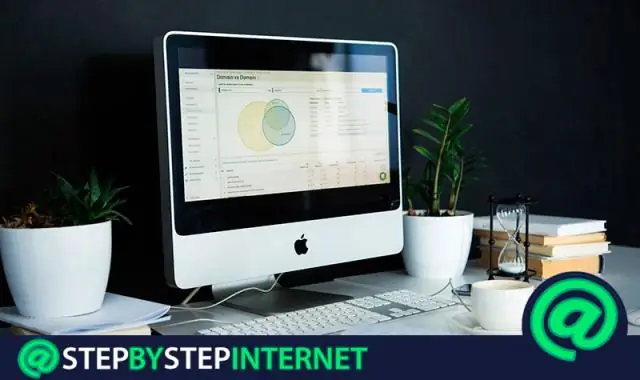
Ha nem szeretné, hogy a Pay Tel börtönből érkező hívások az Ön telefonszámára érkezzenek, kérjük, hívja az 1-800-729-8355 számot, nyomja meg az 1-et angol nyelvhez (2-es spanyolhoz), majd írja be telefonszámát körzetszámmal és Kövesse a hangutasításokat, hogy blokkolja a számát
